Tạo mới bản đồ |
|
Phần này hướng dẫn bạn các bước để tạo mới một bản đồ chuyên đề và cách để tạo một bản đồ chuyên đề từ mẫu đã được bạn lưu lại từ bản đồ của bạn tạo hoặc bản đồ của người khác mà bạn được chia sẻ. |
Người dùng có thể tạo ra một bản đồ chuyên đề về các lĩnh vực khác nhau (dân số, kinh tế, điện lực, bưu chính viễn thông....) một cách dễ dàng từ các lớp dữ liệu chuyên đề, các dịch vụ nền đã được tích hợp trong CSDL của gServer.
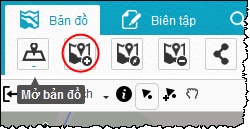
1) Giao diện quản trị bản đồ chọn mục Bản đồ sau đó kích chọn nút lệnh ![]() tạo mới bản đồ.
tạo mới bản đồ.
2) Trên giao diện Thêm mới bản đồ nhập các thông tin bản đồ theo các tab như sau:
a) Tab "Thông tin chung"
•Tên bản đồ: nhập tên bản đồ chuyên đề cần thêm mới. Trường thông tin này bắt buộc người dùng phải nhập không được để trống.
•Loại bản đồ: hệ thống mặc định chọn loại bản đồ là “Bản đồ chuyên đề” người dùng không được sửa thông tin này.
•Mô tả: nhập thông tin mô tả chi tiết cho bản đồ chuyên đề cần thêm mới.
•Màu nền mặc định: chọn màu nền mặc định cho bản đồ chuyên đề cần thêm mới.
b) Tab "Thông tin chi tiết"
•Giới hạn không gian: Mặc định hiển thị vùng bao giới hạn do hệ thống định nghĩa, người dùng có thể thay đổi lại thông tin này tùy vào mục đích của bản đồ. Có thể nhập trực tiếp các giá trị (Vĩ độ nam, Kinh độ tây, Vĩ độ bắc, Kinh độ đông) hoặc có thể zoom, pan bản đồ về vị trí và tỷ lệ như mong muốn sau đó kích chọn Lấy theo giới hạn khung nhìn hiện tại. Hệ thống sẽ tự động lấy vùng bao theo khung nhìn của bản đồ trên màn hình hiện tại.
•Khung nhìn hiện tại: Định nghĩa vị trí khung nhìn lần đầu tiên khi mở bản đồ.
•Giới hạn mức hiển thị: "Thấp nhất" là mức tỷ lệ nhỏ nhất hiển thị bản đồ, "Cao nhất" là mức tỷ lệ lớn nhất hiển thị bản đồ.
c) Tab "Thông tin dịch vụ": Cấu hình lựa chọn các dịch vụ nền mặc định được sử dụng trong bản đồ, bao gồm:
•Dịch vụ địa danh.
•Dịch vụ tìm đường.
•Dịch vụ LRS.
•Dịch vụ độ cao.
Bạn có thể xem thêm cách tạo dịch vụ nền.
3) Kích chọn nút lệnh Chấp nhận kết thúc việc tạo mới bản đồ và bản đồ chuyên đề. Kích chọn nút lệnh Đóng: thoát khỏi giao diện Thêm mới bản đồ. Trong trường hợp người dùng đã nhập thông tin bản đồ mà chưa kích chọn nút Chấp nhận thì bản đồ chuyên đề đang tạo sẽ không được tạo mới.
|
Bản đồ sau khi tạo mới: danh mục lớp bản đồ chia thành hai nhóm là nhóm lớp dịch vụ nền và nhóm lớp bản đồ chuyên đề: •Nhóm lớp dịch vụ nền: được thêm mặc định một số dịch vụ nền người dùng có thể thêm các lớp bản đồ nền khác. •Người dùng chỉ có thể khai thác, dịch chuyển bản đồ trong vùng không gian đã định nghĩa trong mục Giới hạn không gian. |
Ngoài ra, hệ thống còn hỗ trợ người dùng lưu một bản sao từ bản đồ mà bạn tạo ra hoặc bản đồ của người khác mà bạn được chia sẻ quyền biên tập để tạo thành một bản đồ mẫu trong hệ thống, có thể sử dụng cho việc tạo mới các bản đồ chuyên đề khác cùng chung một lĩnh vực.
1) Mở trang Bản đồ / mở bản đồ chuyên đề cần lưu làm mẫu.
2) Kích chọn nút lệnh Thông tin bản đồ ![]() trên thanh công cụ, hiển thị giao diện Thông tin bản đồ.
trên thanh công cụ, hiển thị giao diện Thông tin bản đồ.
3) Kích chọn chức năng Lưu bản đồ mẫu, hiển thị giao diện nhập tên mẫu trình bày.
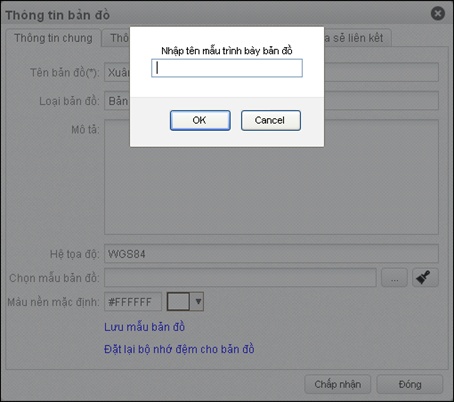
4) Nhập tên mẫu trình bày bản đồ đồ mẫu.
5) Kích chọn OK để lưu lại, ngược lại kích Cancel để hủy.
Tạo mới bản đồ chuyên đề từ mẫu
gServer hỗ trợ người dùng có thể tạo một bản đồ chuyên đề từ mẫu có sẵn, bản đồ được tạo mới này sẽ có trình bày giống với bản đồ mẫu và các lớp dữ liệu chuyên đề phải tương tự lớp dữ liệu trong bản đồ mẫu.
1) Giao diện quản trị bản đồ chọn mục Bản đồ sau đó kích chọn nút lệnh ![]() tạo mới bản đồ, hiển thị giao diện Thêm mới bản đồ:
tạo mới bản đồ, hiển thị giao diện Thêm mới bản đồ:
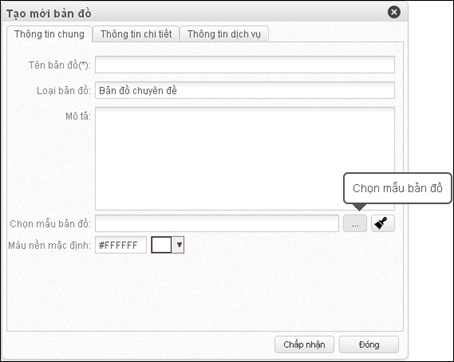
2) Định nghĩa thông tin bản đồ:
a)Tên bản đồ: nhập tên bản đồ chuyên đề cần thêm mới. Trường thông tin này bắt buộc người dùng phải nhập không được để trống.
b)Loại bản đồ: hệ thống mặc định chọn loại bản đồ là Bản đồ chuyên đề người dùng không được sửa thông tin này.
c)Mô tả: nhập thông tin mô tả chi tiết cho bản đồ chuyên đề cần thêm mới.
d)Chọn mẫu bản đồ: chọn mẫu có sẵn trong hệ thống.
3) Kích chọn nút lệnh Chấp nhận kết thúc việc tạo mới bản đồ và bản đồ chuyên đề cần thêm vào CSDL.
4) Kích chọn nút lệnh Đóng: thoát khỏi giao diện Thêm mới bản đồ và hủy thao tác tạo mới bản đồ chuyên.
|
Với bản đồ được tạo từ bản đồ mẫu mọi thông tin cấu hình, trình bày của bản đồ mới được tạo ra sẽ giống với bản đồ mẫu đã chọn. Người dùng có thể cấu hình trình bày lại các lớp bản đồ hoặc thêm bớt lớp bản đồ trên bản đồ tạo mới. |